专业的浏览器下载、评测网站
禁止Edge浏览器在地址栏中显示搜索推荐的详细操作方法(图文)
2021-09-15作者:浏览器之家来源:本站原创浏览:
最近有使用Edge浏览器的网友反映,他每次在浏览器地址栏中输入文字想要进行搜索的时候,下方都会弹出一个窗口显示一些推荐的搜索内容。由于他是一个比较追求简洁的人,因此并不喜欢看到这些搜索推荐内容,想要咨询一下有什么方法能够将其禁止掉。为此浏览器之家小编给大家分享一下禁止Edge浏览器在地址栏中显示搜索推荐的详细操作方法,有需要的朋友一起来看看吧!
1、首先打开Edge浏览器,在浏览器右上角可以看到由三个点组成的“设置及其它”图标,使用鼠标点击该图标。
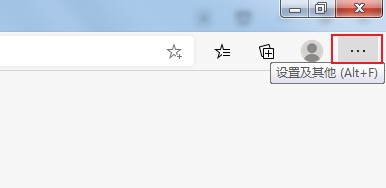
2、点击之后会在下方弹出Edge浏览器的菜单窗口,在窗口中找到“设置”这一项,点击进入设置页面中。
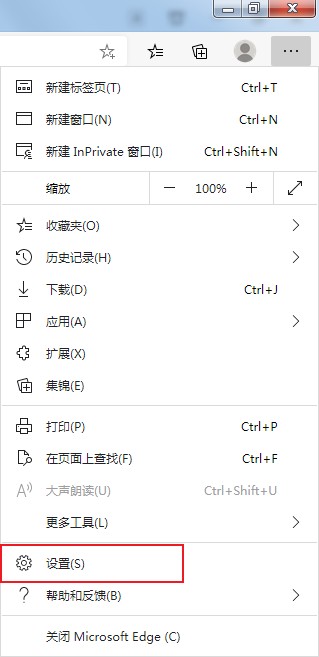
3、进入Edge浏览器的设置页面后,在左侧的菜单中找到并点击“隐私、搜索和服务”选项。
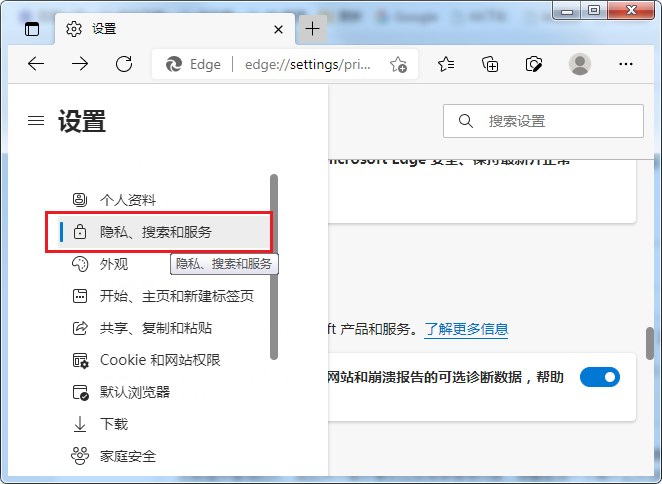
4、进入到隐私、搜索和服务设置页面后,在底部点击“地址栏和搜索”选项。
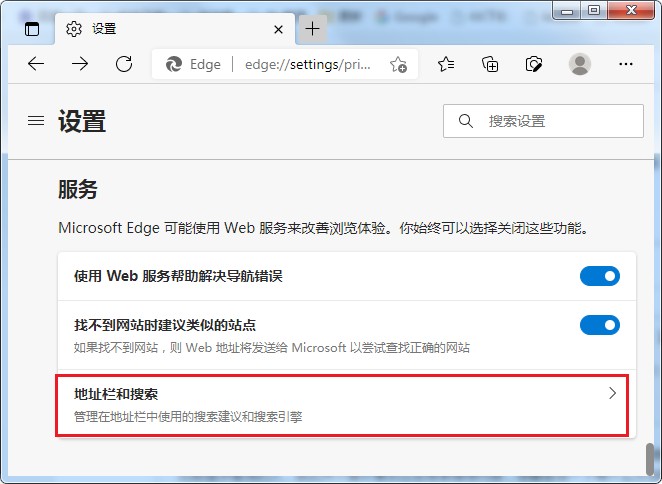
5、之后找到“使用我键入的字符显示搜索和站点建议”这一项,点击其右侧的按钮将其关闭就可以了。
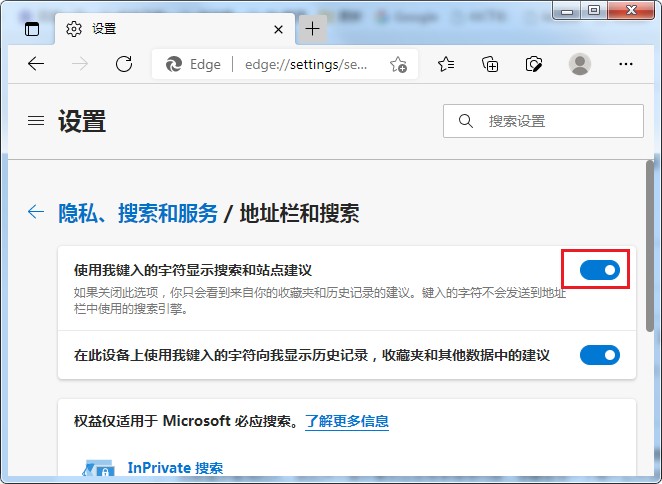
以上就是禁止Edge浏览器在地址栏中显示搜索推荐的详细操作方法,大家只需要按照上面的方法来进行设置,就不会再在Edge浏览器中看到搜索推荐了。
禁止Edge浏览器在地址栏中显示搜索推荐的详细操作方法
1、首先打开Edge浏览器,在浏览器右上角可以看到由三个点组成的“设置及其它”图标,使用鼠标点击该图标。
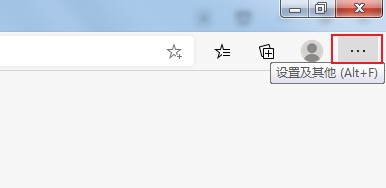
2、点击之后会在下方弹出Edge浏览器的菜单窗口,在窗口中找到“设置”这一项,点击进入设置页面中。
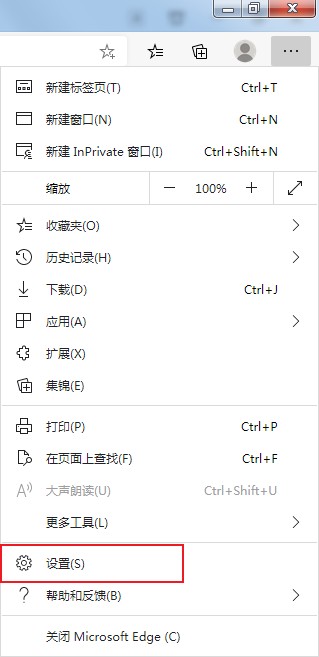
3、进入Edge浏览器的设置页面后,在左侧的菜单中找到并点击“隐私、搜索和服务”选项。
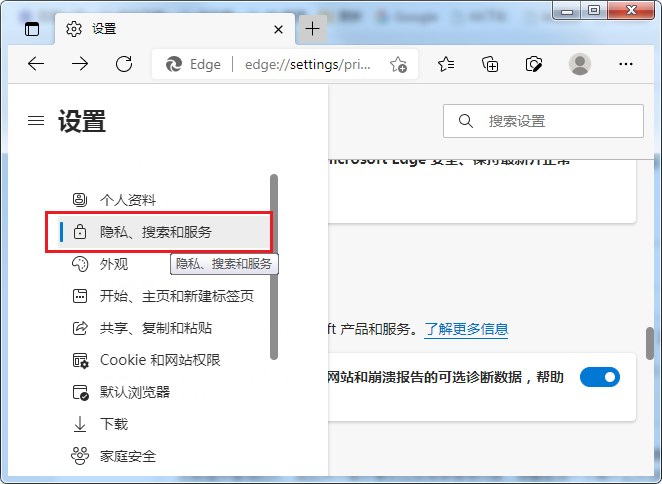
4、进入到隐私、搜索和服务设置页面后,在底部点击“地址栏和搜索”选项。
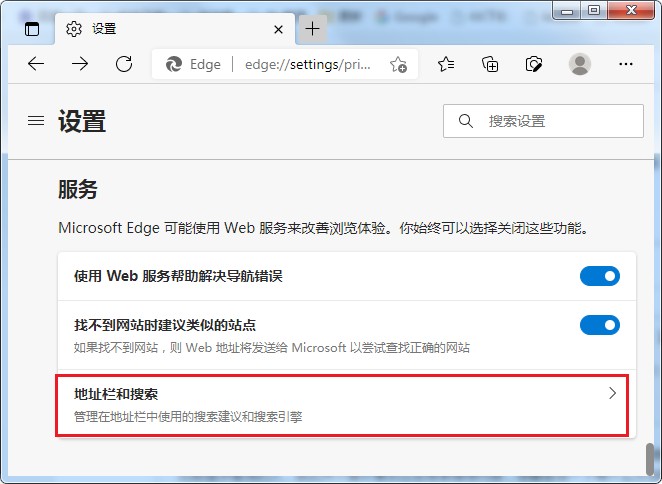
5、之后找到“使用我键入的字符显示搜索和站点建议”这一项,点击其右侧的按钮将其关闭就可以了。
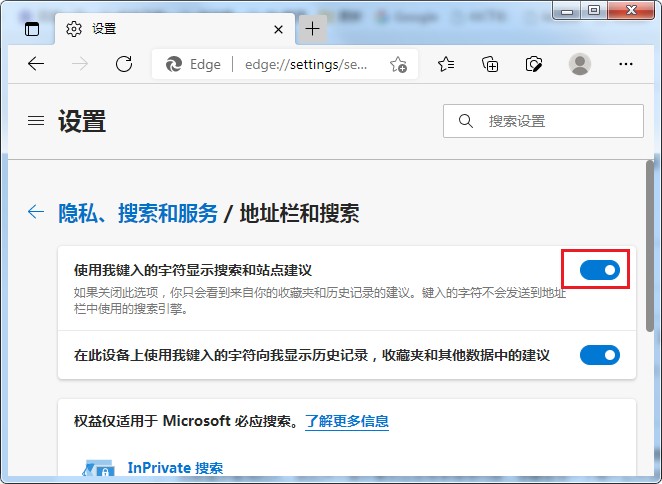
以上就是禁止Edge浏览器在地址栏中显示搜索推荐的详细操作方法,大家只需要按照上面的方法来进行设置,就不会再在Edge浏览器中看到搜索推荐了。
相关文章
猜你喜欢
热门文章
本类排行
- 1使用IE浏览器打开网页时会自动打开Edge浏览器的解决方法(图文)
- 2如何给Edge浏览器添加翻译功能?Edge浏览器安装翻译插件图文教程
- 3Edge浏览器每次启动时会自动跳转到百度的解决方法(图文)
- 4Edge浏览器打开自动跳转到反诈中心网页的解决方法(图文)
- 5Edge浏览器主页被2345网址导航劫持怎么办(已解决)
- 6Edge浏览器用不了摄像头怎么办?Edge浏览器识别不了摄像头的解决方法
- 7使用Edge浏览器下载的文件经常会被自动删除是怎么回事(已解决)
- 8Edge浏览器经常闪退怎么办?Edge浏览器闪退的解决方法
- 9Edge浏览器的桌面图标不见了怎么办(已解决)
- 10Edge浏览器的标签栏跑到了浏览器左侧是怎么回事(已解决)
相关下载
关注手机站